マイナポイント 第2弾
マイナポイント事業の第2弾。”健康保険証としての利用申込み”と、“公金受取口座の登録”で計15,000円のポイントがもらえるというもの。第1弾でマイナンバーを新規取得していない場合には、さらに5,000円分のポイントも追加でいただけるというありがたい今回の取り組み。備忘録的に、“公金受取口座の登録”方法をご紹介します。な、なんというか、大変でした💦
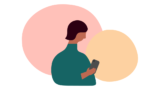
PC、カードリーダーを活用
携帯やPCでも手続きが可能な今回の事業。携帯などがない場合には、”マイナポイント手続きスポット”でも手続き可能と案内がありましたので、最初は“公金受取口座の登録”もそこで手続き完了!と理解しておりました。ただその後、”公金受取口座の登録申し込み”と、”公金受取口座の必要情報登録”は別物とはじめてそこで理解(遅っ💦)
”マイナポイント手続きスポット”で、”健康保険証としての利用申込み”と”公金受取口座の登録申し込み”に、ピッピッと2箇所チェック。”第2弾”の半分、健康保険証の方はそこで手続きが完了したものの、口座情報の登録は別途マイナポータルへのログインが必要で、”手続きスポット”では手続きできないことがそこで判明したため、いったん帰宅。
携帯でもマイナポータルにログインできるようなのですが、うまくいかず(泣)、市町村の窓口での登録、またはPCでの登録の2択が残されることに。市町村窓口は事前予約が必要なようで、やや時間的に厳しいことから、PCでの登録に挑戦することになりました。
まずは、カードリーダー購入からスタートです。時間もなく、実店舗で2,000円程で購入しました。う〜ん、ネットの方が安かったかも💦

次に、購入したカードリーダをPCに接続(USB接続)。マイナポータルのログインページから手続き開始です ♪( ´θ`)ノ
まずは専用アプリのインストールが必要とのことで、マイナポータルAPをインストール。なお、後ほど使う、マイナンバーカードと暗証番号は手元に準備してのインストール開始でした。
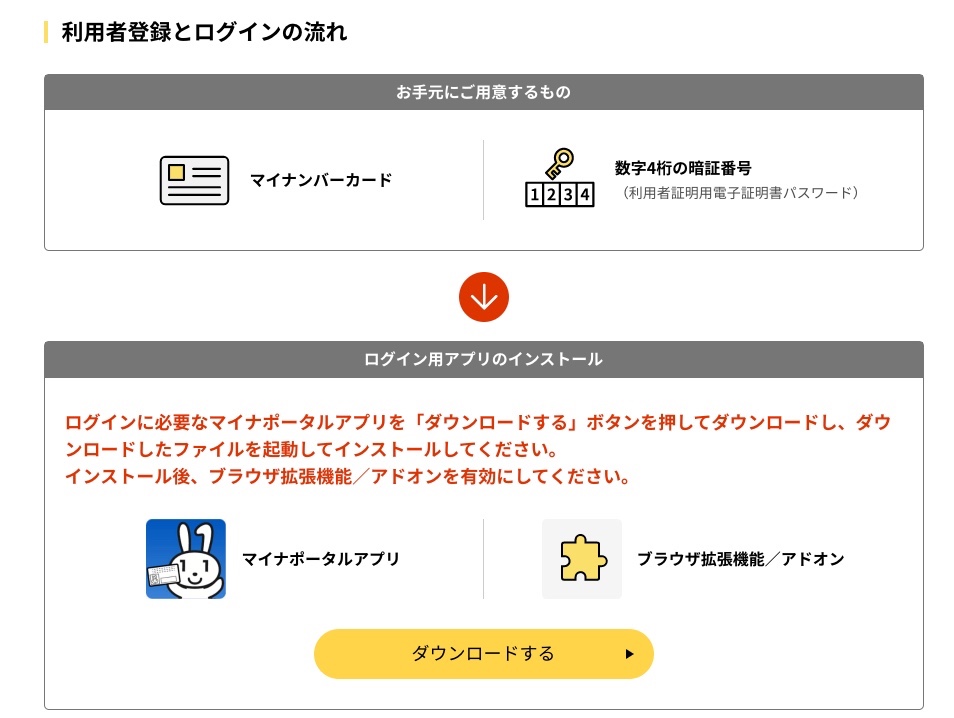
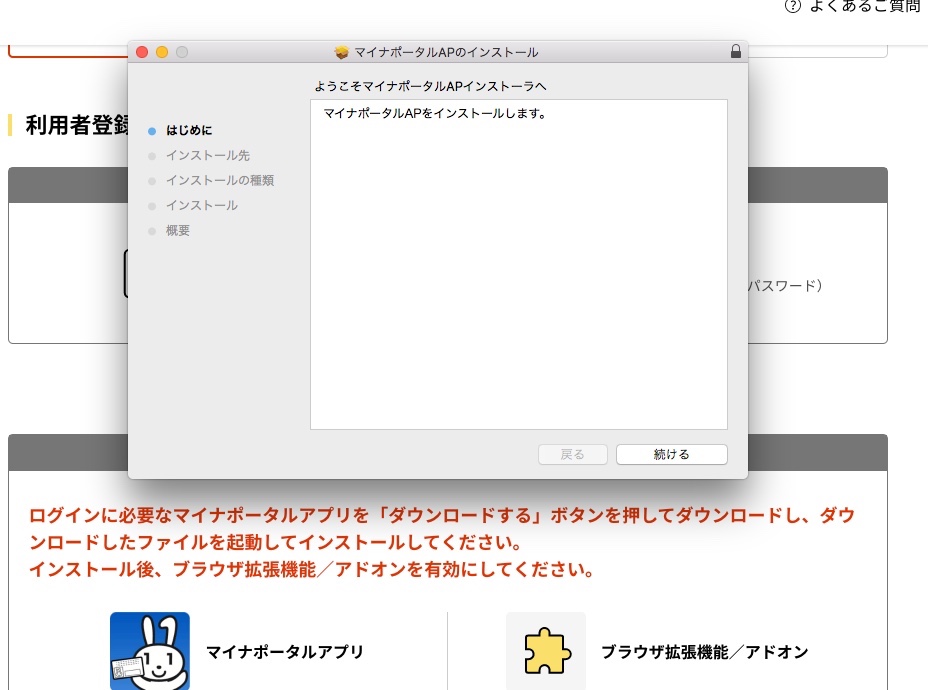
ここら辺の手続きは比較的わかりやすい内容(OSはマックを利用)。ただ、インストールしただけだとブラウザがアプリをうまく読み込めないので、拡張機能を有効する必要があるとのことで、そこでも一苦労(拡張機能って、何だっけ??)。調べた結果、ブラウザがSafariの場合は、Safari > 環境設定 > 機能拡張 > マイナポータルAPを選択することでOKとのことが判明(^∇^)
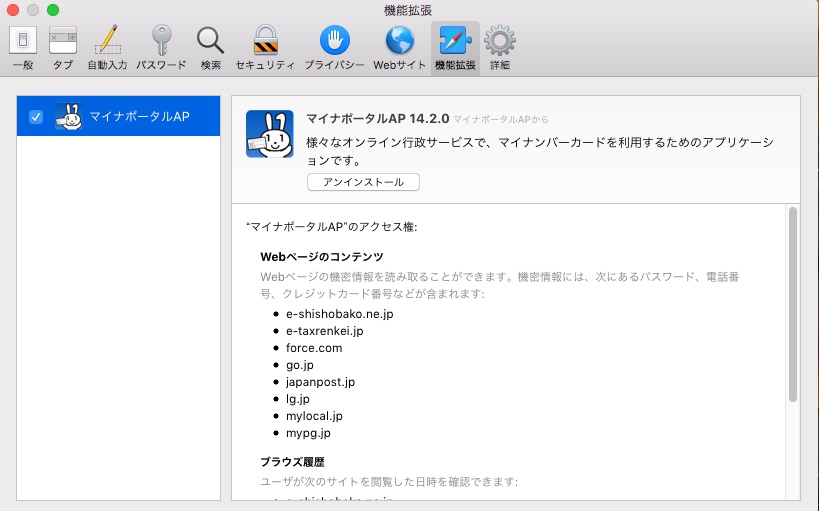
アプリにチェックを入れたのち、一度ブラウザを閉じて、再度立ち上げ。同時に、カードリーダにカードをセットしておくと、なんと!(驚くことでもないかも💦)マイナポータルにログインできる状態に(やった〜)。先ほどのログイン画面で、パソコン > ICカードリーダライタで読み取り、と進んだのち、利用者登録/ログインをクリックすると次の画面に。
暗証番号入力でログイン完了です。
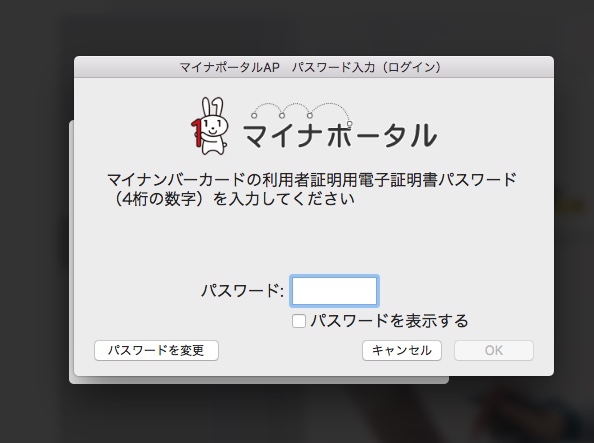
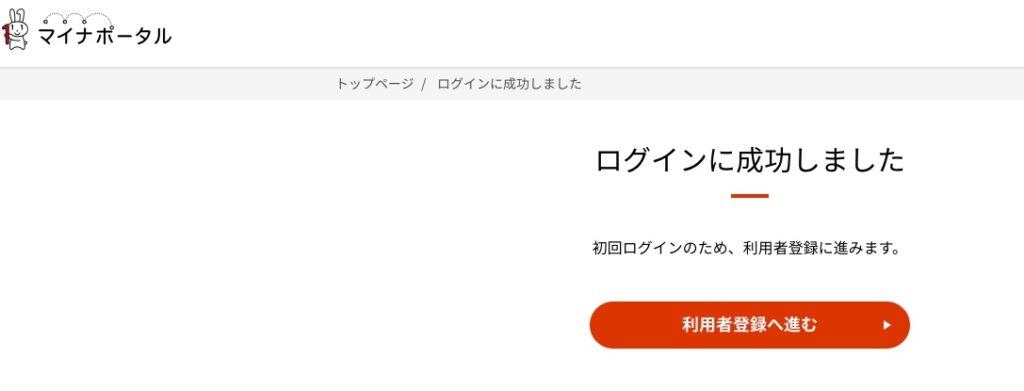
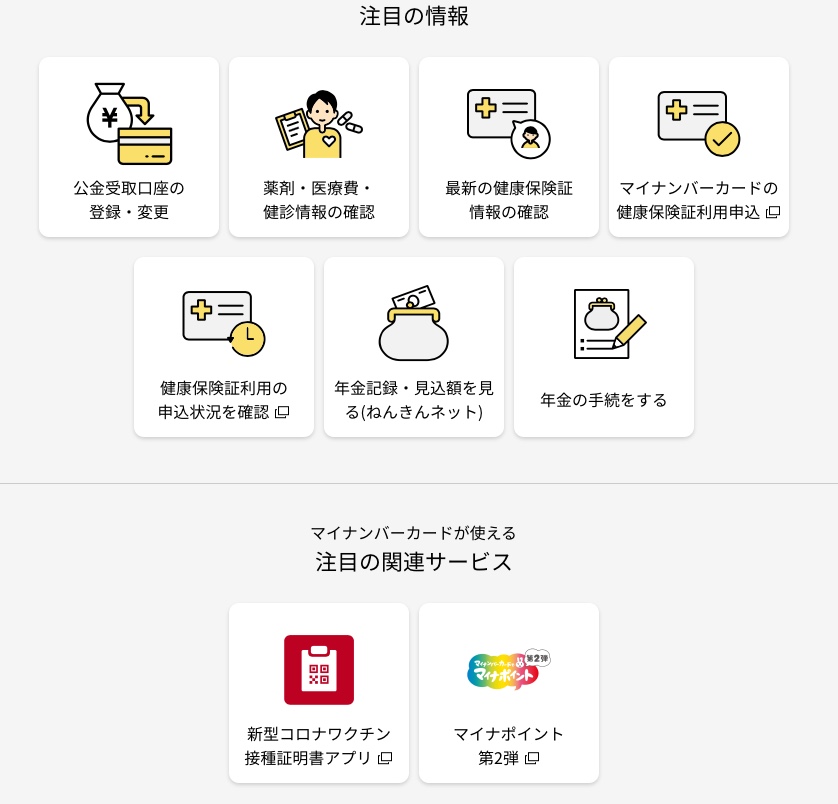
公金受取口座の登録・変更のボタンから、必要情報を入力。通帳など口座情報をコツコツ入力していくイメージです。そして手続きが完了すると、次の画面が表示👏
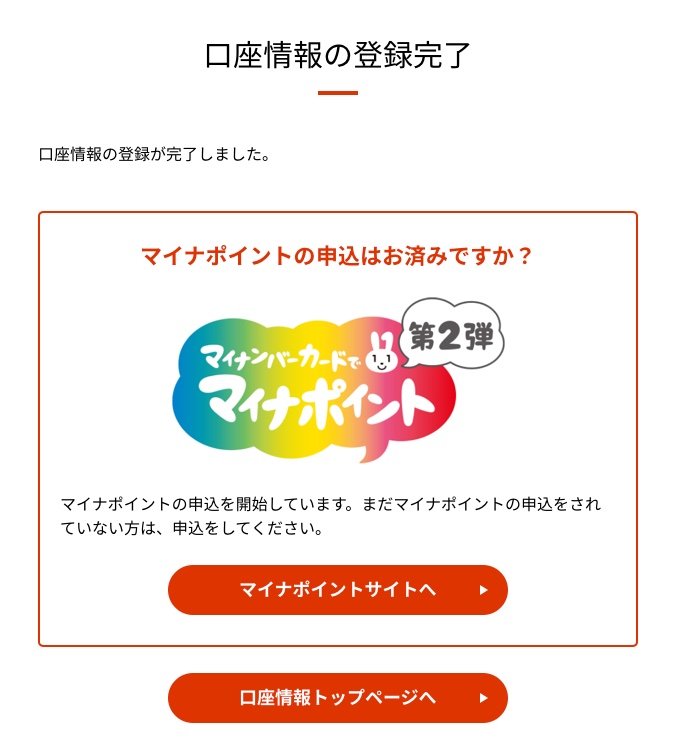
いろいろ調べたり、電話で聞いたりと、なんとか終わった今回の手続き。きっと、もっとスムーズにできる方法がありそうです。ネットで調べるのがよいのかも?と反省を込めてそう思いました。ちなみに、子供の情報(公金受取口座)を登録する場合、その口座名義は子供本人のものであることが必要で、親の口座では登録ができないようです。う〜ん、難しい、つくづくそう思いました。
本日もご覧いただき、ありがとうございます🙌 なお現在ブログ毎朝7:00に記事更新しよう運動(?)に参加中241日目です♪( ´θ`)ノ 今日もご覧いただき、ありがとうございました(感謝)。












